Fotoredigerare behöver alltid Photoshop. Men vad ska de göra när Photoshop långsam på Mac? Många kanske lägger skulden på applikationen eller verktyget som används, medan de flesta kanske klagar på att datorn som används är problemet. Tja, det kan finnas många anledningar till detta, och vi kommer att få reda på var och en av dessa orsaker när vi skriver. Vi kommer också att diskutera de saker som kan utföras för att fungera som lösningar, och hjälper inte bara fotoredigerare utan också vanliga människor som använder Photoshop.
Vi kommer att gå in på diskussionen om de justeringar som kan göras med inställningarna samt de verktyg som vi kan använda för att få våra Mac-datorer att gå snabbare. Det här kommer verkligen att bli en rolig diskussion och det kommer att finnas så mycket att lära. Och om du också för närvarande upplever dilemmat att Photoshop är långsamt på Mac, och du inte kan skapa underbara utdata på grund av det, kommer den här artikeln verkligen att hjälpa mycket, så du bör läsa till slutet.
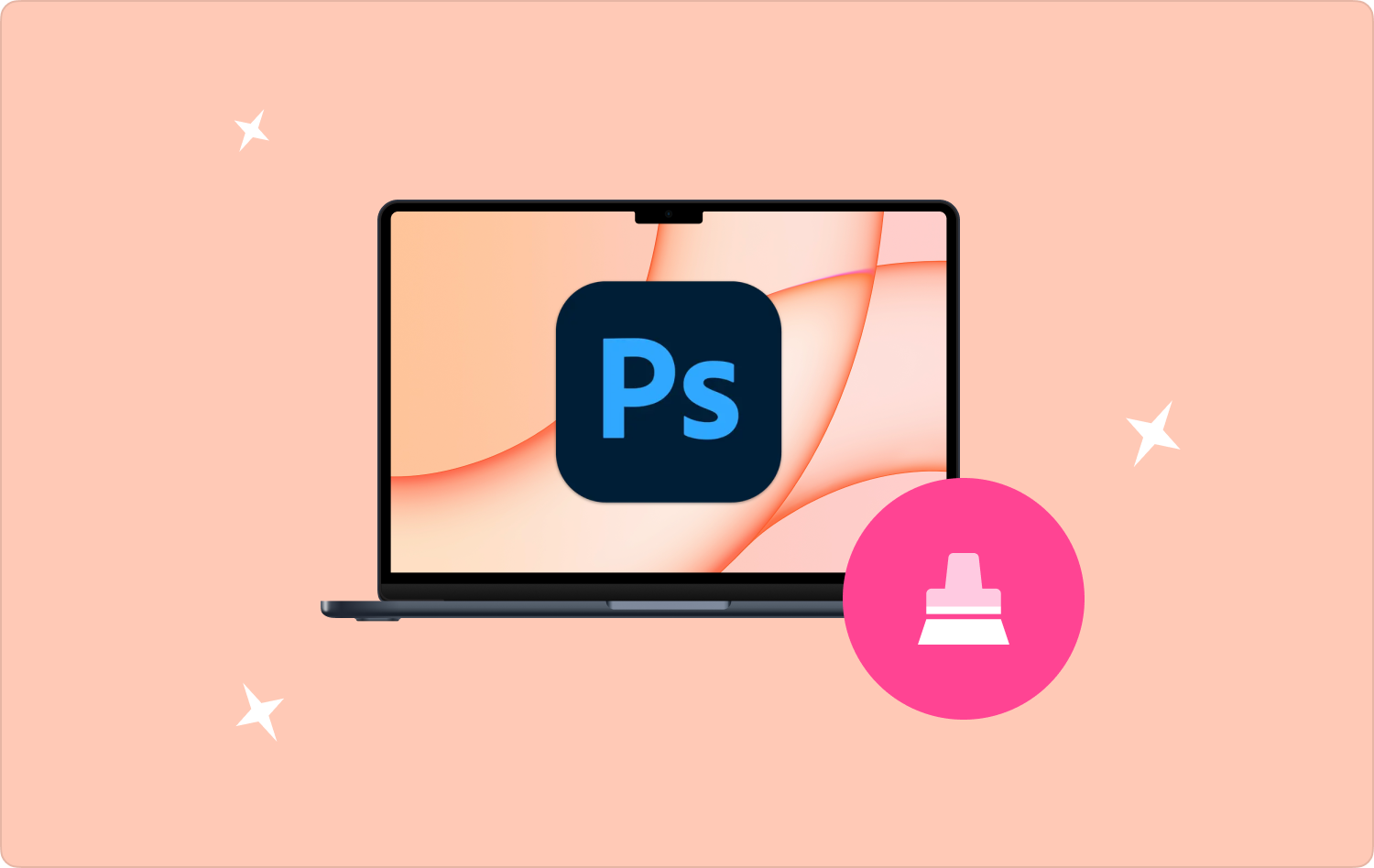
Vad är iMovie? Hur man löser felet "iMovie Inte tillräckligt med diskutrymme". Använd FoneDog för felet "iMovie Inte tillräckligt med diskutrymme". Slutsats
Del #1: Vilka är de vanliga orsakerna till att Photoshop är långsamt på Mac?
Låt oss diskutera de olika anledningarna till varför Photoshop långsammare på Mac i den här delen av artikeln. Innan vi hittar lösningarna för att kunna fixa dilemmat är det bättre att vi har tillräckligt med uppfattning om anledningarna till varför vi upplevde det, låt oss kolla in listan nedan.
Kontrollera din startskärm
En av de möjliga orsakerna är att din startskärm inte kan laddas korrekt. När du startar Photoshop-appen öppnas en startskärm. Den här startskärmen är där du ser alla de senaste projekt som du har gjort med hjälp av Photoshop. Det kan finnas tillfällen att den nämnda startskärmen ser ut att vara tom, eller så kan det också hända att det nya dokumentfönstret som öppnas fryser eller visar ingenting.
Inte tillräckligt med RAM
En annan huvudorsak till att Photoshop är långsam på Mac är otillräckligheten i mängden RAM tillgängliga. Nästan allt du gör med din dator kräver en viss storlek på RAM eftersom det är den som låter alla aktiviteter på din dator fortsätta. Eftersom Photoshop är en mycket krävande applikation när det kommer till storleken på RAM-minnet, gör det att din Photoshop saktar ner.
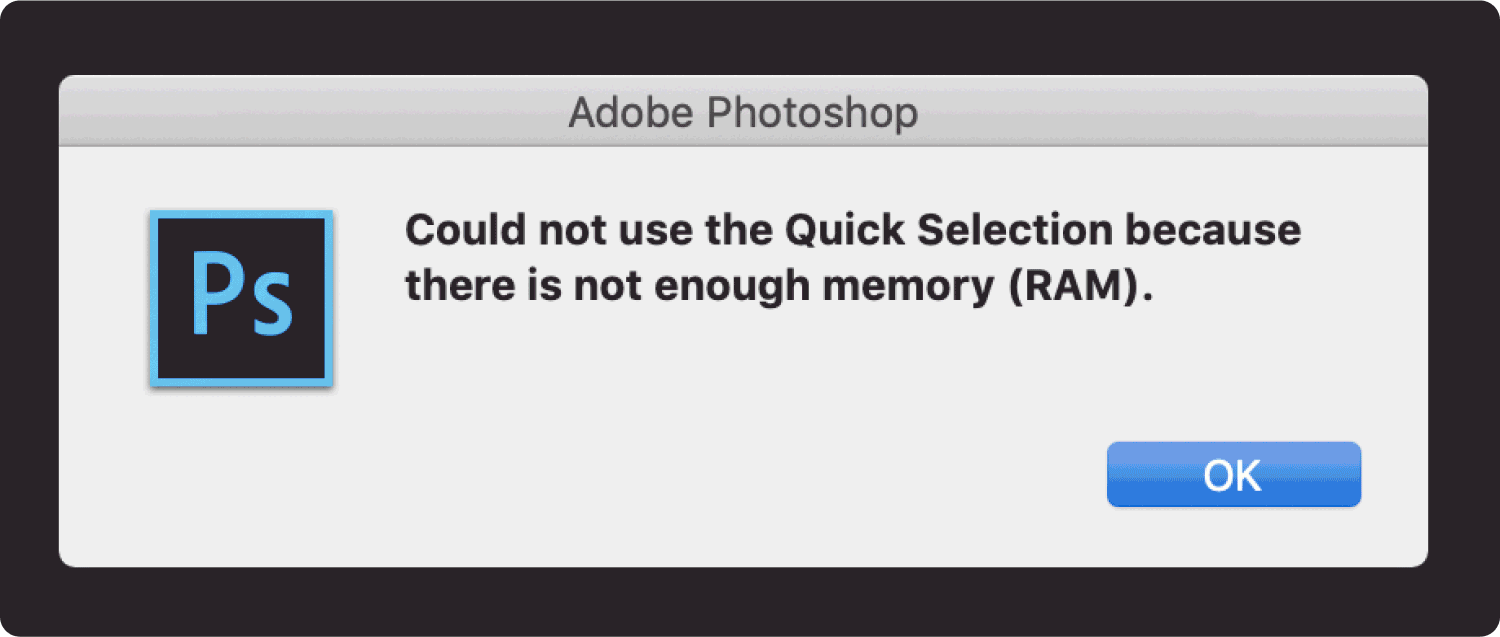
Det finns felkonfigurerade inställningar
Bortsett från storleken på RAM-minnet, är en annan avgörande anledning till att Photoshop är långsam på Mac de inställningar som är felaktigt konfigurerade. Eftersom det tar lång tid för dig att komma in i huvudinställningen där inställningarna har felkonfigurerats, kan du ställa in standardinställningarna för Photoshop för att göra saker snabbare och bättre.
Hårddisken är full
Om du använder Photoshop för det mesta, och det har installerats på din dator för evigheter sedan, måste du vara medveten om att det behöver minst 20 % av utrymmet på din hårddisk för att kunna köras. Du bör göra situationen som inte tillräckligt med diskutrymme händer inte; dock behövs ledigt utrymme särskilt när Photoshop används.
Din Photoshop behöver en paus
För att kunna redigera dina bilder bra kan du ha använt Photoshop i timmar, och naturligtvis kan det också betyda att du kan ha använt mycket RAM. Men gränsen för RAM-minne beror på kapaciteten på den dator du använder, och användningen av så mycket RAM-minne kan ha förvirrat systemet och kan få din Photoshop att släpa efter.
Du saknar resurser
En annan möjlig orsak till att Photoshop är långsamt på Mac är bristen på resurser. Du kan ha stött på det nämnda scenariot om du har försökt tillämpa några ändringar, som till exempel ett filter på den som du redigerar, en varning när du använder appen som säger "utan resurser" kan uppkomma.
Del #2: Vad måste jag göra Fixa Photoshop Slow på Mac?
I den andra delen av artikeln ska vi nu ta reda på några av lösningarna på problemen som vi har räknat upp ovan. Vi kommer också att inkludera steg-för-steg-procedurer för hur man löser problemet med Photoshop långsam på Mac.
Få din startskärmsfix
Här är stegen att följa för att kunna se till att din startskärm laddas korrekt.
- För att börja måste du inaktivera startskärmen. Gå till "Redigera", fortsätt sedan till "Inställningar" och gå sedan till "Allmänt" du kan också trycka på "Ctrl + K" för en Windows-dator och "Kommando + K” om du använder en Mac-dator.
- Börja sedan avmarkera "Visa startskärmen automatiskt”, efter att du gjort detta när du öppnar Photoshop nästa gång kommer du då automatiskt till arbetsytan.
Fixa RAM-minnet
Låt oss nu komma in på att fixa RAM-minnet genom att använda procedurerna nedan.
- Gå till "Allmän preferens" fönstret och tryck sedan på "Prestation” som du kommer att se till vänster i gränssnittet.
- Gå sedan till "Minnesanvändning”, och du kan flytta reglaget för att kunna öka eller minska gränsen för RAM. Du bör inte gå över 90% eftersom datorn fortfarande behöver RAM för att kunna bearbeta bra.
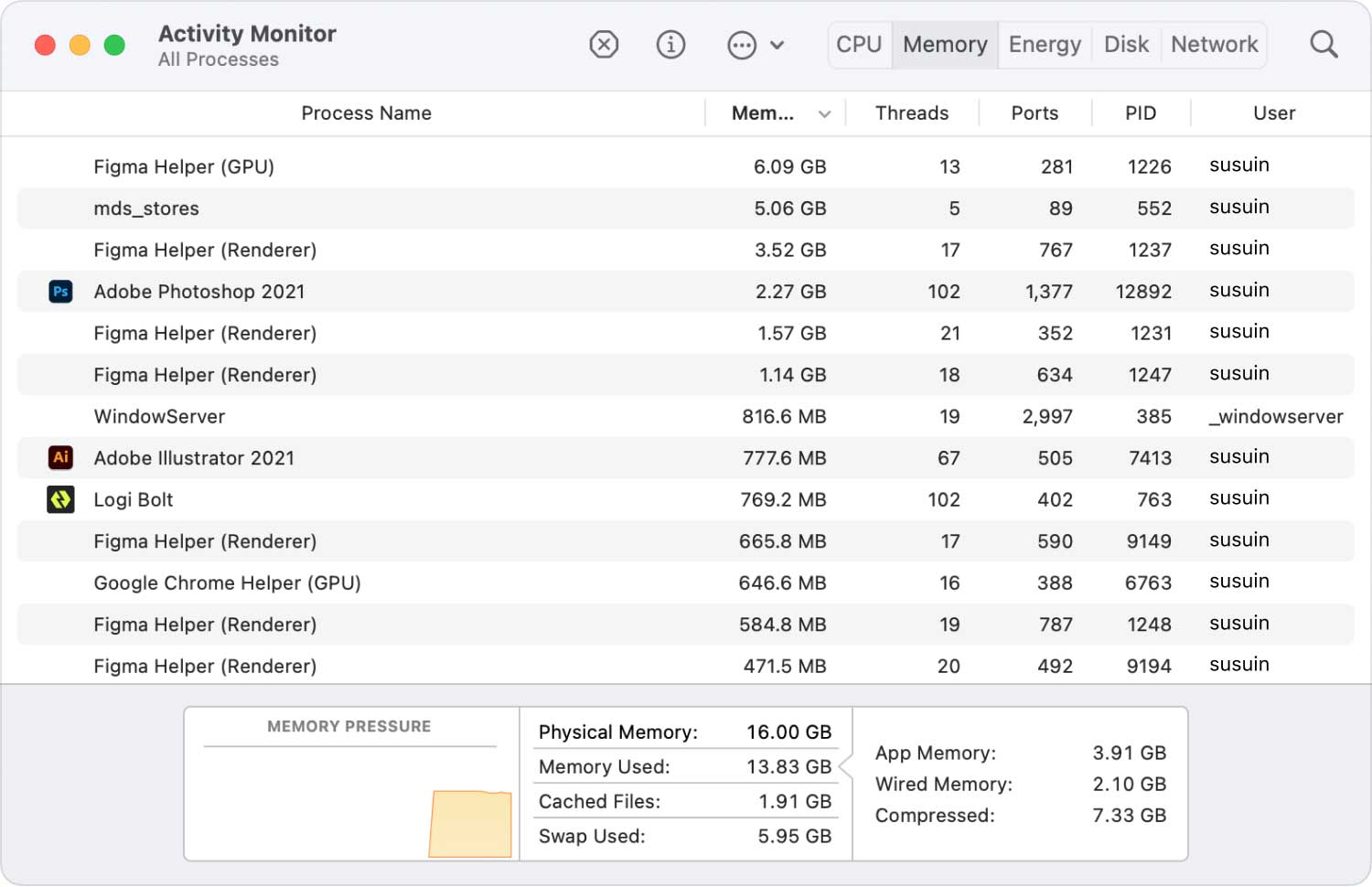
Ändra felkonfigurerade inställningar
För att göra detta måste du ställa in inställningarna till standard, så här gör du:
- Gå till "Allmänna inställningar" fönster, använd tangenterna "Kommando + K" och tryck sedan på alternativet som säger "Återställ inställningar vid avsluta".
- När du blir ombedd att bekräfta, tryck på alternativet "Ok”, och efter att du gjort alla dessa steg och du öppnat Photoshop, kommer du att se ett rent blad.
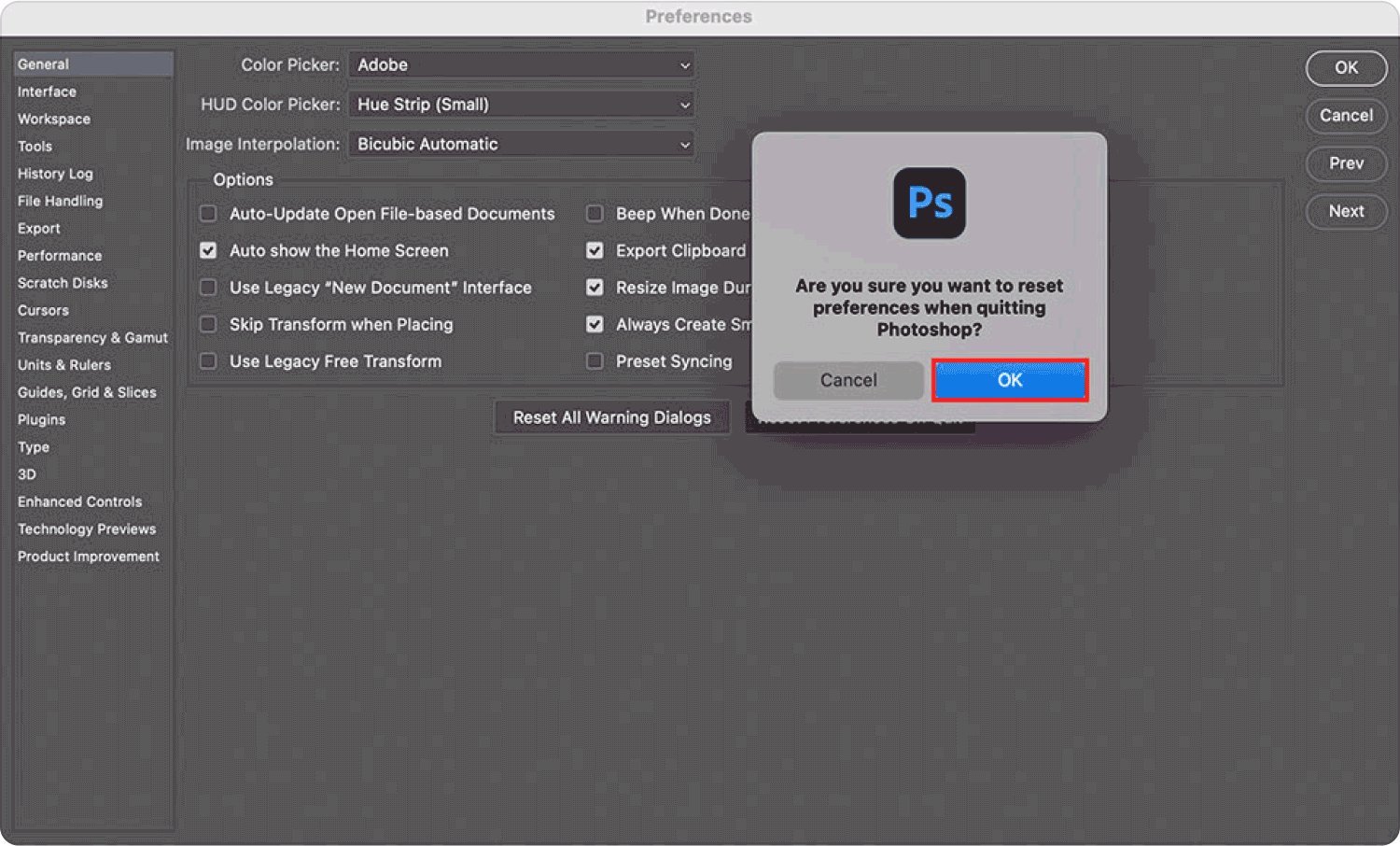
Del #3: Vad är det bästa sättet att fixa Photoshop Slow på Mac
Som nämnts ovan, en av de vanligaste anledningarna till varför Photoshop långsam på Mac är bristen på lagringsutrymme på hårddisken på den dator som används. I den här delen av artikeln kommer vi att presentera verktyget som enormt kommer att hjälpa oss att fixa det dilemma vi har, det kallas TechyCub Mac Cleaner. Det råder ingen tvekan om att när det gäller att se till att enheten är ren och har tillräckligt med lagringsutrymme kommer detta verktyg att hjälpa varje användare att hantera det.
Detta är ett mycket kraftfullt och pålitligt verktyg för att se till att alla filer som du inte behöver tvättas bort från enheten du använder. Dessa onödiga filer inkluderar fotocacher, radering av filer som är för stora och för gamla, avinstallation av program som du inte använder ofta och mycket mer. TechyCub Mac Cleaner är det bästa verktyget när det gäller att se till att Photoshop eller till och med andra applikationer fungerar bra.
Mac Cleaner
Skanna din Mac snabbt och rensa enkelt skräpfiler.
Kontrollera den primära statusen för din Mac inklusive diskanvändning, CPU-status, minnesanvändning, etc.
Snabba upp din Mac med enkla klick.
Gratis nedladdning
TechyCub Mac Cleaner är också lätt att använda och vi kommer att dela med dig stegen för hur man tar bort skräpfiler med den, verktyget skulle kräva minimala steg för att utföra en uppgift, låt oss hänvisa till listan med steg som du har att göra en efter en nedan.
- Till en början måste du leta efter TechyCub Mac Cleaner och ladda ner den till din dator. När du har laddat ner installera den och börja sedan starta den också. Gå och tryck på "Skräpstädare" modul. Då måste du trycka på "scan” för att kunna få en sammanfattning av de filer som finns lagrade på din dator.
- Efter att scanningen av filerna är klar kan du nu börja granska alla filer och sedan välja vilka skräpfiler du vill ta bort. Det kan finnas många datakategorier som e-postcache, systemloggar, e-postbilagor, systemcache, iTunes-cache och mycket mer.
- Välj vilken av filerna du vill rensa eller skräpa, du har också möjlighet att trycka på "Markera allt” för att rensa alla skräpfiler på en gång.
- Och för att kunna avsluta, tryck på "Rena”-knappen för att kunna ta bort alla filer som du har valt på bara några sekunder.

Folk läser också SketchUp går långsamt, vad ska jag göra? Går Skype långsamt på Mac? Fixa det nu!
Del #4: Att sammanfatta allt
Vi hoppas att vi har hjälpt dig att lista ut saker du kan göra för att kunna fixa Photoshop långsam på Mac. Det kommer verkligen att vara bra att ta reda på orsakerna och sedan börja lista ut lösningarna för var och en. Användningen av TechyCub Mac Cleaner kommer att vara en stor hjälp för att se till att alla filer som du måste ta bort för att din dator ska fungera bra tas bort och får ett enormt ledigt utrymme för att lagra andra filer och data.
